Winstep Nexus. Красивая и функциональная док-панель с поддержкой смены тем оформления

М ногие пользователи согласятся, что операционная система Windows должна быть не только безопасной и функциональной, но и красивой. Способов украшения оболочки Windows существует немало. Самый простой и популярный их них – использование гаджетов и анимированных плавающих панелей быстрого запуска. Результат – красота плюс функциональность.
Из многочисленных, служащих украшению интерфейса Windows приложений особенно хотелось бы отметить Winstep Nexus. Эта бесплатная программа представляет собой анимированную панель, так называемый лаунчер – инструмент быстрого доступа к пользовательским приложениям и элементам управления операционной системой.
По умолчанию панель Winstep Nexus располагается в верхней части рабочего стола и содержит восемь иконок быстрого запуска – доступ к меню Пуск, корзине и календарю, погодный виджет, модули просмотра загруженности процессора, использования памяти, выбора приложения, а также инструмент для создания полноэкранных скриншотов. Разумеется, пользователи могут удалять или добавлять на панель свои иконки, а также настраивать внешний вид самой панели по своему усмотрению. Использовать Nexus можно не только для быстрого запуска приложений, но и для открытия каталогов, перехода по URL-адресам, исполнения внутренних команд и т.д. Управление приложением производится из области уведомлений или из контекстного меню вызываемого кликом правой клавишей мыши по самой панели.
💥Панель быстрого запуска программ NeXuS💥
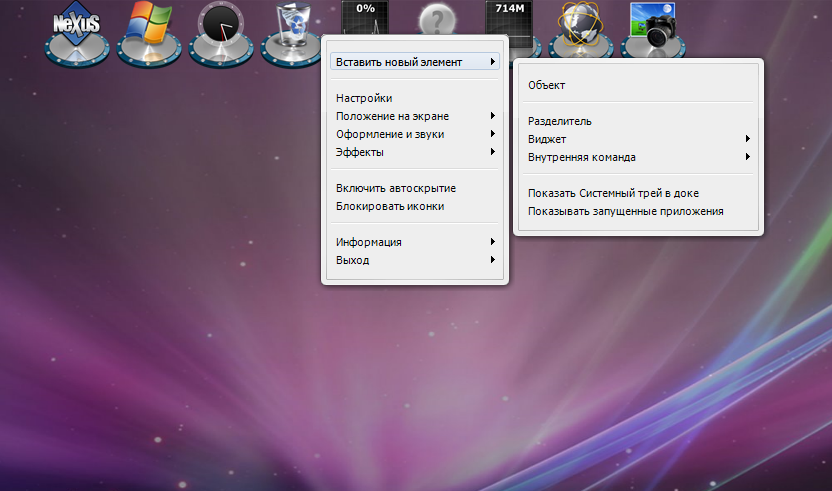
Winstep Nexus отличается широким набором всевозможных настроек, поддержкой скинов и виджетов, а также очень удобным пользовательским интерфейсом с поддержкой русского языка. В Окно настроек док-панели имеет одиннадцать вкладок содержащих в общей сложности более ста различных опций. Так, воспользовавшись инструментами вкладки «Положение» можно задать координаты панели на экране. Переключившись на вкладку «Вид»
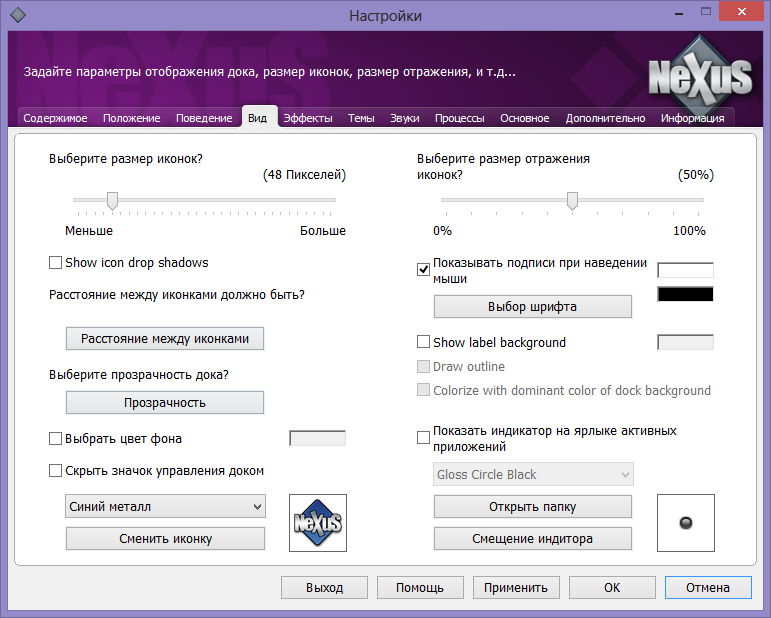
можно настроить размер иконок, расстояние между ними, величину отражения, цвет фона, шрифт и другие параметры. Для настройки визуальных эффектов иконок также отведена соответствующая вкладка. Кстати, в Winstep Nexus используется звуковое сопровождение и его также можно настраивать.
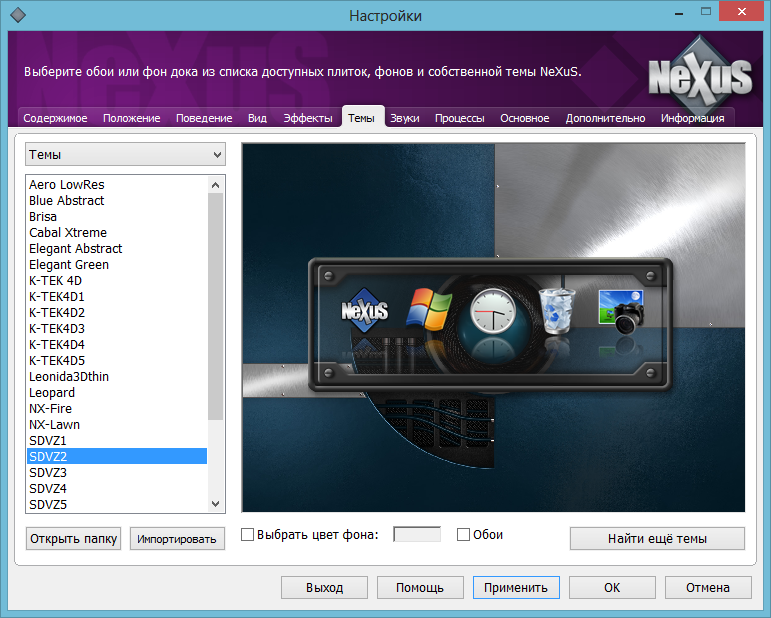
Но самой интересной настройкой представляется смена тем оформления. Оказывается, панель Winstep Nexus может принимать разные, совершенно не похожие друг на друга формы. В текущей версии имеется 28 тем, кроме того имеется возможность загрузки и установки дополнительных скинов с сайта разработчика. Но и это еще не все.
Также программа умеет устанавливать обои и придавать панели «плиточный» вид. К сожалению, если после смены обоев вы захотите вернуть прежнюю картинку рабочего стола, то делать это придется вручную, и это не смотря на наличие функции сброса к изначальным настройкам.
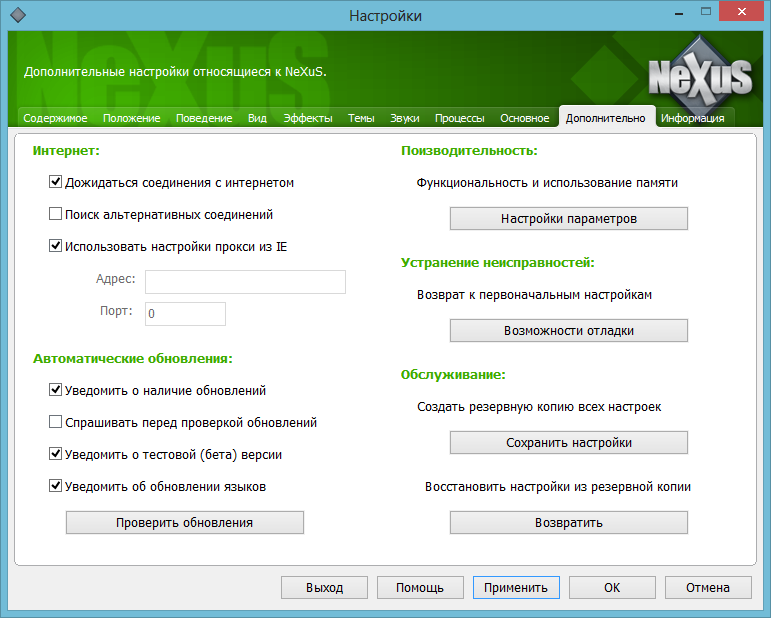
Из прочих особенностей этого приложения хотелось бы отметить управление доком движениями мыши и закрепление его на рабочем столе, изменение уровня прозрачности, отображение в панели запущенных приложений (в том числе портативных), а также создание резервных копий текущих настроек. Загрузить эту полезную программку можно с сайта разработчика winstep.net. Помимо бесплатной также имеется коммерческая версия Winstep Nexus отличающаяся еще более широким набором возможностей. Работает приложение под управлением операционных систем Windows XP, Vista, 7 и 8 обеих разрядностей.
Источник: www.white-windows.ru
Как пользоваться Nexus Mod Manager
Многие из заядлых любителей компьютерных игр знают, насколько преображает игру качественно созданный игровой мод. Улучшается детализация текстур, растёт игровой AI, появляются новые персонажи, увлекательность геймплея возрастает. При этом установка нового мода может быть сопряжена с целым уничтожения мелких проблем, потенциально способных свести на «нет» все преимущества данного мода. Тут-то нам на помощь и приходят специальные программы для установки модов, и на одной из них, под названием «Nexus Mod Manager» я остановлюсь в данном материале. В котором расскажу, что это за программа, как её установить, и как ею пользоваться на вашем ПК.

Что такое Nexus Mod Manager
Nexus Mod Manager (NMM) – это бесплатная программа с открытым кодом, позволяющая скачивать, устанавливать и обновлять моды для линейки популярных игр.
Функционал NMM полностью автоматизирован, все процессы совершаются за пару кликов, уберегая пользователя от различной инсталляционной рутины. Отключение (удаление) ранее установленного мода проводится не менее быстро, позволяя избежать траты времени на поиск и удаление соответствующих файлов в теле игры.
Для установки нужного мода вам будет достаточно выбрать его, далее Nexus Mod Manager скачает и установит данный мод в нужную игровую директорию на вашем ПК.
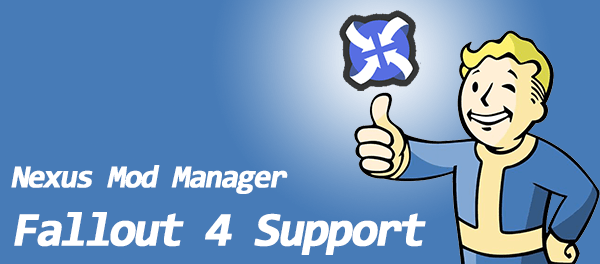
Среди поддерживаемых NMM игр — популярная action/RPG «Fallout 4»
Как скачать Nexus Mod Manager
- Для того, чтобы начать пользоваться программой Nexus Mod Manager необходимо будет скачать её с сайта https://www.nexusmods.com/about/vortex/.
- Перейдите на данный сайт, кликните вверху на надпись «not logged in», в открывшемся окошке выберите «create an account» (создать аккаунт).
- На открывшейся странице кликните на кнопку «Register» справа (nexus mod manager регистрация), промотайте открывшуюся страницу вниз и нажмите на кнопку «Create Account».

Нажмите на «Create Account» для создания аккаунта
- В окне регистрации введите своё имя или ник (Username), е-мейл, пароль к своему аккаунту (Password), ещё раз тот же пароль (Confirm Password), укажите свой пол (Gender).
- Затем вам будет необходимо ответить по-английски на вопрос программы, которая хочет удостовериться, что вы не бот.
- Если вы не знаете английский язык на должном уровне, тогда рекомендую воспользоваться программами-переводчиками, который помогут дать англоязычный вариант правильного ответ на указанный вопрос.
- Затем введите капчу в соответствующем рядке, поставьте галочку напротив «I’ve read and agree to the Terms of Use», и нажмите на кнопку «Create Account».
- На ваш е-мейл будет выслано письмо с подтверждением регистрации, и, после нажатия на соответствующую ссылку в нём, вы получите возможность войти на сайт под выбранным ранее логином и паролем.

Теперь скачайте Nexus Mod Manager, выбрав соответствующую версию для своей операционной системы, и установите данную программу на ПК.
Как пользоваться программой Nexus Mod Manager
При своём первом запуске NMM начнёт автоматический поиск на ПК поддерживаемых ею игр. При необходимости вы можете прервать процесс, самостоятельно установив или сняв галочки с нужных игр. Если приложение Nexus Mod Manager не найдёт хотя бы одну из поддерживаемых игр, он досрочно завершит работу. Вы можете непосредственно указать программе путь к игре, без необходимости ожидать, пока NMM найдёт данную игру на компьютере (кликните на кнопку с тремя точками рядом с названием нужной игры).
Затем вам будет необходимо выбрать одну из установленных (и найденных NMM на вашем компьютере) игр, с модами к которой вы желаете работать.
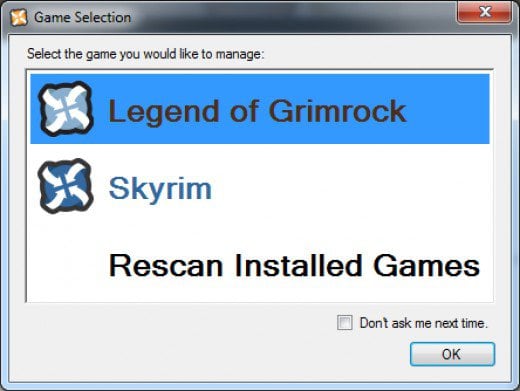
Если вы захотите сменить игру, с которой вы в данный момент работаете, тогда нажмите на кнопку в правом верхнем углу (Default game). Также вы можете вновь просканировать компьютер на наличие поддерживаемых NMM игр нажав на «Rescan Installed Games».
На главном экране присутствуют две основные закладки – «Mods» (Моды) и Plugins (плагины к модам).

Для установки мода необходимо будет найти его на одном из интернет-ресурсов. К примеру, можно воспользоваться уже упомянутым сайтом Nexusmods.com, где содержится огромное количество модов к поддерживаемым NMM играм (к примеру, моды к игре Fallout 4).
- Переходите на Nexusmods.com, жмёте на закладку «Files», кликаете на «Browse files».
- Выбираете нужный мод, в открывшемся окне описания мода переходите на вкладку «Files».
- Здесь жмёте на кнопку «Download with manager», выбираете загрузку с помощью вспомогательного инструмента «Nexus Mod Manager», и кликаете на «Открыть ссылку».
- Избранный мод будет закачан на ПК с помощью NMM, и появится в списке модов программы. Для его активации кликните на нём, а затем нажмите на кнопку с большой зелёной галочкой слева.
- Для ручного добавления мода, уже имеющегося на нашем компьютере, достаточно нажать на зелёный плюсик в главном окне NMM, и указать программе путь к нужному моду на жёстком диске.
- После его загрузки, и появлении в списке имеющихся модов, его также необходимо активировать, нажав на зелёную галочку.
- Для запуска игры с выбранным нами модом жмём на большую кнопку слева сверху «Launch (имя игры)».
- Если вам необходимо отключить установленный ранее мод, тогда кликните на нужный мод и слева выберите «Diactivates the selected mod» или дважды кликните на строчку с данным модом.
Видео по установке и пользованию Nexus Mod Manager:
Заключение
Чтобы использовать программу Nexus Mod Manager необходимо пройти процедуру регистрации на сайте Nexusmods.com, а затем скачать и установить NMM к себе на ПК. Работать с программой довольно легко, интерфейс прост и понятен, управление программой не вызовет у пользователя особых проблем. Используйте NMM для работы с модами, это позволит существенно облегчить работу с ними, а игровой процесс благодаря установленным модам засияет новыми, яркими красками.
Источник: sdelaicomp.ru
11 Альтернативы Winstep Nexus

Winstep Nexus — профессиональная док-станция, которая в конечном итоге заменит вашу панель задач Windows. Первое, что можно сказать о Winstep Nexus, — это то, что он абсолютно бесплатный, а другой лучший — это отличный вариант или доступ к вашим недавно посещенным окнам и программам. Это означает, что все ваши наиболее часто используемые элементы, файлы и окна — всего лишь щелчок мыши.
Другими функциями Winstep Nexus являются: получение прогноза погоды, многократные эффекты мыши, дисплейный лоток и т. Д. Википедия характеризует док-станцию как элемент пользовательского интерфейса различных рабочих фреймворков, который регулярно дает клиенту метод продвижения и обмена между приложениями. Winstep Nexus Dock — это бесплатная профессиональная док-станция для Windows. С Nexus ваши наиболее часто используемые приложения — это всего лишь щелчок мыши — и Nexus преобразует работу с вашим компьютером в веселые и энергичные знания. Nexus Ultimate — это улучшенная форма разрешенного использования док-станции Nexus, доступная автономно или как сегмент Winstep Xtreme (простой, простой в использовании пакет, выделяющий большинство виджетов Windows Vista для Windows).
1. RocketDock

RocketDock — это приложение для запуска приложений с альфа-соединением, которое позволяет пользователям удалять ярлыки своих программ, организовывать их и легко обращаться к ним в любое время. Он предназначен для полной настройки вашей программы и приложения, чтобы вы могли легко запускать любого из док-станции. Для лучшей доступности и производительности RocketDock — лучший организатор Windows, который будет использоваться. Его зовут RocketDock, и вы будете удивлены, когда .
2. ObjectDock

ObjectDock — это анимированная док-станция для вашей операционной системы Windows для быстрого доступа и запуска ваших приложений, файлов, ярлыков и недавно и часто используемых элементов. Другими ключевыми функциями и функциями ObjectDock являются: доступ ко всем ярлыкам и приложениям, добавление неограниченных доков в соответствии с вашими собственными требованиями, перетаскивание функциональности, полная настройка, поддержка всех версий Windows и т. Д. Можно с уверенностью сказать, что вы сожжены на…
3. True Launch Bar

Принимая глупость в разнообразной орде доступных маршрутов на рабочем столе вашего ПК, но не готов найти тот, который вам нужен? Часто ли вы пытаетесь найти приложение для запуска вместо того, чтобы выполнять свою работу? True Launch Bar может наполнить ваше сердце радостью и сделать его менее требовательным, так как он может позаботиться об этих и многочисленных проблемах, связанных с быстрым доступом к вашему ПК! .
4. Док-станция для Mac OS X

Док — это панель символов, которая находится у основания или на стороне вашего экрана. Это дает простой доступ к значительным числам приложений, которые сопровождают ваш Mac (например, Mail, Safari и Messages). Вы также можете включить свои собственные приложения, архивы и конверты в Dock. В случае случайности, что вам нужно настроить, где символ появляется на доке, просто .
5. Круглый док

Circle Dock предназначен для создания новой формы и расположения ваших ярлыков и часто используемых предметов. Используйте Circle Dock и избавьтесь от старого стиля панели задач панели задач Windows. Либо организуйте элементы в форме круга, диагональной форме, и горизонтальном / вертикальном направлении, либо в позиции зигзага. Круг Dock обеспечивает все стили потрясающим замком. Не беспокойтесь о фоновой картине рабочего стола. Круг Dock очень настраиваемый, и он автоматически .
6. RK Launcher

RK Launcher предназначен для Windows 7, чтобы получить новый вид их значков на рабочем столе и панели задач. Он будет визуально показывать значки быстрого запуска на приятной панели. Лучшим в RK Launcher является то, что он поддерживает PNG, ICO и другие гладкие потрясающие анимации, которые сделали его универсальной пусковой установкой и идеальной заменой старой накладной панели задач Windows. RK Launcher — привлекательная утилита, которая эмулирует .
7. Докки

Docky — это док-станция для рабочего стола GNOME. Это ярлык, который живет по краям экранов рабочего стола. Самое лучшее в Docky заключается в том, что он обеспечивает легкий доступ к пользователям по отношению к их файлам, папкам, приложениям на их компьютерах и также показывает, какое приложение находится в запущенном процессе. Пользователи также могут хранить окна в сводном состоянии и многое другое. Есть множество приложений, которые .
8. XWindows Dock
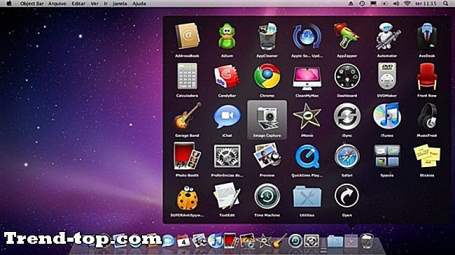
XWindows Dock — это действительно яркая док-станция, которая меньше предлагает метод для устремлений и больше в режиме для простоты. С XWindows Dock вы просто перетаскиваете любой символ с рабочего стола на док-станцию и вуаля! — момент запуска. Этот док все еще находится в стадии бета-тестирования, поэтому такие модули, как модули, еще не совсем точно (несмотря на то, что они подготовили для них). XWindows Dock содержит .
9. SliderDock

SliderDock — это программа запуска приложений, которая позволит вам легко перемещать и настраивать символы, чтобы получить их позже, дважды нажав на них. Это исключительный док, где вам не нужно будет следовать за вашими символами для запуска приложения. Только поверните мышь, чтобы торговаться с символами. Это будет приятная настройка, которая добавит некоторую жизнь на ваш рабочий стол. SliderDock — это .
10. WinLaunch
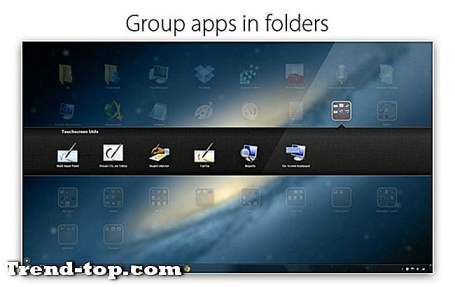
Это WinLaunch, он дает отличный подход для организации и доступа к большинству ваших критически важных приложений и документов.WinLaunch — бесплатная, компактная программа для Windows, взятая из Mac OS X Lion. Он начинает сведен к минимуму и инициирует сначала использование альтернативного маршрута консоли Shift + Tab. Всякий раз, когда это принято, символы рабочего стола Windows закрываются, а фон Windows скрывается, демонстрируя символы на панели запуска. .
11. iMacros
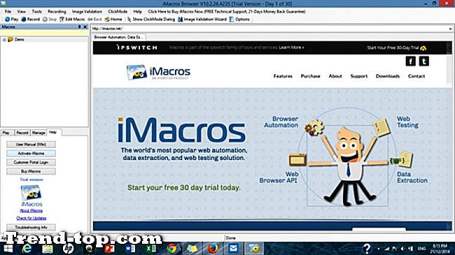
iMacros — это коммерческое расширение для браузера Google Chrome, Mozilla Firefox и Internet Explorer, созданного iOus. Функция записи и повтора воспроизведения, аналогичная той, что была найдена в веб-тестировании и программном обеспечении заполнения форм. iMacros специально разработан для автоматизации самых повторяющихся задач в Интернете. Если есть активность, вам нужно сделать это несколько раз, просто сохраните ее в этом расширении. В следующий раз вам нужно сделать .
Источник: ru.trend-top.com
Nexus Media Importer
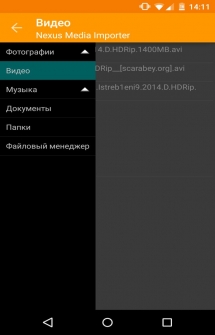
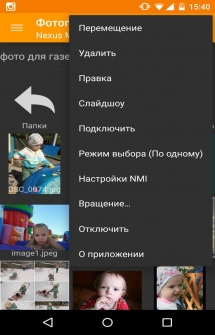
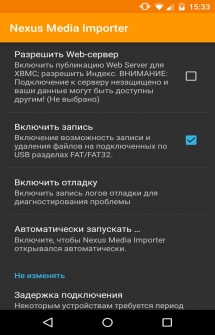
Nexus Media Importer. Позволяет стримить и копировать музыку, видео, фото с разных носителей
Предлагаем вам расширить возможности своего смартфона, получив возможность подключать к нему флэшки и переносные винчестеры. Для этого лишь понадобится программа Nexus Media Importer для Андроид.
Устройства на платформе Андроид обладают гораздо большими возможностями, чем смартфоны, на которых установлены другие системы, такие как iOS и Windows Phone. Даже те ограничения, которые производители аппаратов на Андроид, накладывают на свою продукцию (отсутствие root-прав, заблокированный загрузчик, закрытые драйвера и так далее), по сравнению с ограничениями на других платформах, выглядят сущими пустяками.
Большинство устройств сейчас имеет разъем micro-USB. Если же использовать специальный переходник на USB, то к смартфону можно подключить проводную клавиатуру или мышку. Клавиатура может пригодиться для того, чтобы набирать текст, например. Как правило, эти возможности доступны прямо из коробки.
По крайней мере, на образцовых аппаратах от Google (серия Nexus) дело обстоит именно таким образом. А вот подключить флэшку или внешний винчестер не получится — устройство его не увидит. Решить эту проблему можно, получив root, установив соответствующую программу или кастомное ядро (прошивку).
Но делать такие опасные действия со своим устройством осмеливаются немногие, остальные предпочитают использовать стоковые прошивки. Вот специально для них и создано данное приложение. Оно позволяет без проблем подключить любой накопитель к своему устройству без всяких других манипуляций.
Правда, работа с внешним накопителем возможна только через это приложение и имеет некоторые особенности. Пользователь может копировать файлы с накопителя на устройство, а вот обратно, если накопитель отформатирован в NTFS, — не получится. Через саму программу можно просматривать фотографии, слушать музыку.
А вот для просмотра видео понадобится внешний проигрыватель, например, Dice Player. Используйте Nexus Media Importer для Андроид, чтобы опробовать его на своем устройстве. Это приложение можно использовать и на других устройствах, по крайней мере, никакого вреда она принести не может.
Для правильной работы нужны:
- 1. Устройства под управлением Android 4.0+. Подтвержденный список совместимых устройств включает Google Nexus 5, Nexus 7 (G1 и G2), Nexus 9, Nexus 10, Moto X, Galaxy Nexus и Motorola Xoom. Пожалуйста, в первую очередь попробуйте бесплатный » Nexus Photo Viewer «, если ваши устройства не из этого списка. Из-за аппаратных ограничений Nexus 4 не поддерживается.
- 2. USB OTG (On-The-Go) кабель.
- 3. USB флешка или USB кард-ридер со вставленной картой памяти. Посмотрите примеры на фото. Пожалуйста, прочтите FAQ на нашем сайте, если пытаетесь подключить внешний жесткий диск или иное устройство.
ВАЖНО: Для использования NMI без Интернета нужно сначала активировать лицензию. Для этого при активном подключении к Интернету просто запустите приложение после установки.
Как этим пользоваться:
- Если вы используется кард-ридер, сначала вставьте в него карту памяти.
- Подключите USB устройство к OTG кабелю.
- Подключите OTG кабель к Nexus или какое у вас там устройство.
- Приложение должно запуститься автоматически.
- Фото можно смотреть выбрав какое-нибудь из списка, а затем листая вперед и назад.
- Видео можно стримить, нажав значок Play.
- Вкладка Расширенные используется для управления файлами.
- Используйте функцию «Подключить» для разделения экрана пополам — для источника и получателя. Удобно для массовых операций копирования/перемещения.
Поддержка:
В настоящее время поддерживается множество USB флешек и карт памяти. Однако это не означает, что поддерживаются 100% существующих флешек.
Технические примечания:
ROOT НЕ НУЖЕН!
- USB флешки/карты памяти должны быть отформатированы в FAT16, FAT32 или NTFS (но не exFAT). FAT и NTFS — наиболее популярные форматы флешек, карт памяти и внешних жестких дисков.
- Ext2/3/4 поддерживаются в режиме «Только чтение».
- Жесткие диски. Настоятельно рекомендуем подключать внешнее питание, когда подключаете жесткие диски к планшету. Пожалуйста, ознакомьтесь с инструкцией по решению проблем на сайте разработчика, чтобы почерпнуть больше информации.
- Приложение является потоковым вещателем медиа. Android не имеет нативной поддержки потокового вещания и нужно установить сторонние приложения, коих в Google Play существует великое множество, как платных, так и бесплатных. Например: «BS Player», «MX Player» и «Dice Player»
- Встроенный музыкальный плеер поддерживает только те форматы, которые поддерживает сам Android. WMA не прослушать, но их можно скопировать для проигрывания в стороннем установленном плеере.
Скачать приложение Nexus Media Importer (Нексус Медиа) на Андроид вы можете по ссылке ниже.
Разработчик: Homesoft
Платформа: Android 4.0 и выше
Язык интерфейса: Русский (RUS)
Состояние: Free (Бесплатно) (для PRO нужен взломанный маркет/лакипатчер и Root)
Root: Не нужен
| Nexus Media Importer — v.8.4.2 | [Размер файла — 1,74 Mb] | 2016-02-01 14:04 |
| Nexus Media Importer | [google play] | 2016-02-01 14:08 |
Источник: upgrade-android.ru